【明星开发板】OpenHarmony性能测试指导
【明星开发板】OpenHarmony性能测试指导
一. 帧率测试
准备工作 :
设备端—— 已经完成烧录的设备 ,smartperf工具(OH设备在3.1及以上版本都会内置)
PC端——devecotesting工具(通过社区获取)/perfetto工具 ,通过链接直接使用
1 )trace工具帧率测试
测试步骤 :(以平板设备为例)
1 . 平板烧录号版本以后连接PC ,PC与平板保持连接 ,PC上面hdc工具正常
2 . 打开需要被测试的应用 ,进入cmd输入hdc_std shell
3 . 抓取trace的命令 :
hdc shell bytrace --buffer_size 20480 -t 10 graphic ohos ace sched window -o /data/local/tmp/ohtce1112.ftrace(data后为抓取的日志在设备内的存储路径,可自定义)
4 . 抓取过程如下图所示

5 . 抓取完毕后有提示抓取的存放路径
6 . 抓取之后再打开一个窗口使用命令取出trace
hdc file recv /data/local/tmp/ohtce1112.ftrace D:\
Hdc file recv 设备路径 本地路径

7 . 进入Perfetto里 ,左上角打开抓取到的trace文件 ,工具会自动解析文件
链接 :Perfetto UI
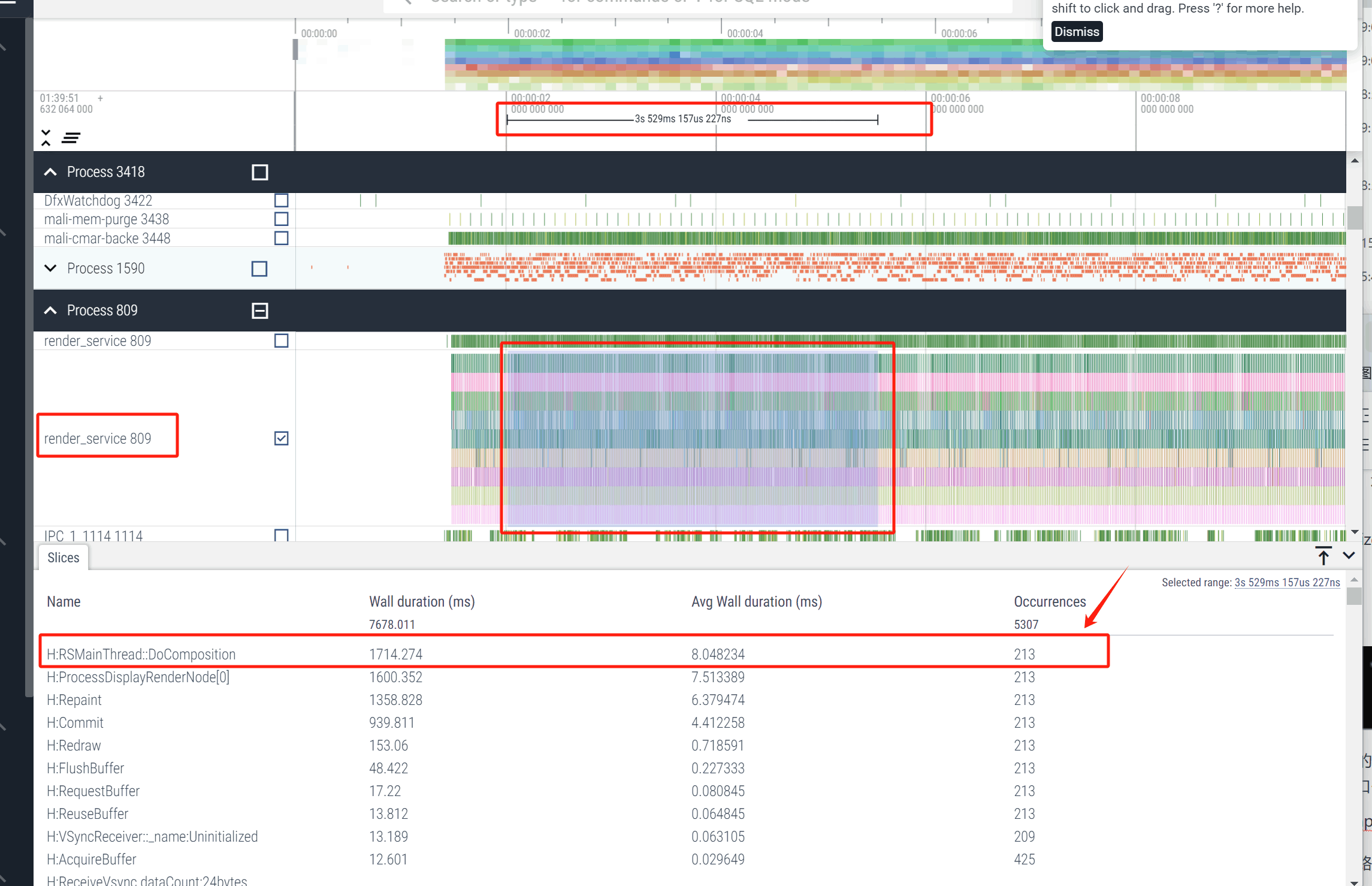
8 . 帧率的计算 :以render_service 为标准 ,抓取到的 trace 的函数渲染必须为连续的 ,才可以准确的计算出帧率 ,如果不是连续的 ,则需要剔除
计算方式为 :框选出的render_service 中的帧数(以 DoComposition 中的 OCCurrences 的值为准) 除以 所选定的时间段 求出帧率
每秒帧率= OCCurrences / 所选时间
9 . 测试过程中由于人为因素误差较大 ,所以要尽可能多次测量 ,一般测量五次 ,提出明显偏差较大的数据 ,这样可以弥补掉人为操作的偶然性误差
2 )Deveco Testing工具帧率测试
Devecotesting工具测试方法在应用对应卡片里面会有指导 ,此处仅进行简单文字介绍 :
1 . 设备连接PC以后保持设备亮屏打开testing工具
2 . 找到性能功耗测试 ,找到场景化测试 ,打开场景化测试的卡片后观察到右侧有被测设备的信息 ,
3 . 选择手工测试 ,监控项全选
4 . 然后进入需要测试帧率的界面静置五秒钟后 ,然后点击右上角开始按钮 ,开始操作屏幕(滑动)
5 . 操作结束的同时点击右上角的结束采集然后点击页面最下方的查看报告 ,查看报告中的帧率项 ,记录本次操作的平均帧率 6 . 为了防止误差 ,连续测试五次 ,刨除误差特别大的选项后求平均值
3 )SP工具命令行版本帧率测试
测试步骤 :(以平板设备为例)
1 . 使用hdc工具正常连接开发板 ,通过cmd进入命令行输入hdc_std shell进入开发板
2 . 执行GP_daemon_fps N命令 ,N代表打印次数 ,获取焦点窗口的帧率
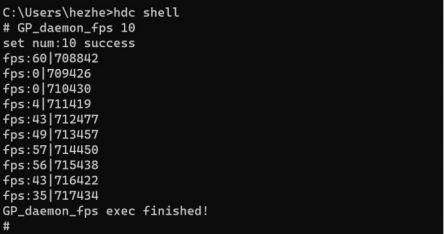
3 . 输入命令后立刻开始操作 ,SP会自动记录每一秒的帧率 ,重复五次求平均值
注 :只记录在操作过程中的帧率 ,然后求平均值 ,如上图测试过程中 ,比如在5-9s期间操作滑动设备 ,则滑动帧率为 :(43+49+57+56+43)/5
如果记录出0帧则刨除0帧的数据 ,0帧大概率为页面无操作
注 :图库帧率测试需预置500张图片到图库 ,具体方法为 :本地准备500张图片 ,使用7zip压缩工具(开源可下载)压缩为tar包 ,通过hdc file send 命令发送tar包至设备 ,然后进入设备对应目录 ,使用tar -xvf命令解压缩即可
二. 时延测试
准备工作 :
硬件 :一部可以拍摄慢动作视频的手机A
软件 :avidemux2软件(开源软件可以直接下载)
测试步骤 :(以OH自带时钟应用为例)
1 . 首先A相机慢动作模块打开备用 ,被测设备保持亮屏
2 . 手指点击时钟应用图标
3 . 用A相机(慢动作模块 ,8倍慢动作)拍摄记录手机点击时钟应用图标 ,到界面完全加载完成的过程
4 . 将拍摄好的视频通过数据线上传到PC端
5 . 在PC端打开AVIDEMUX2 ,点击文件选择上传的拍摄视频 ,弹出视频后左下角选择帧编号模块
6 . 手动左右键播放计算起点帧数和终点帧数 ,通过时延公示算出完成时延
时延公式 :终 点 时 间 - 起 点 时 间
起点帧数 :手指离开屏幕第一帧
终点帧数 :控件加载完成 ,界面完全加载完成第一帧
注 :
1 . 在测试响应时延的过程中 ,终点帧数为 :页面开始变化的第一帧
2 . 在测试完成时延的过程中 ,终点帧数为 :页面完全加载完成的第一帧
3 . 在实际测试过程中 ,avidemux2工具可以直接记录时间 ,可用 :终点帧时间-起点帧时间计算
4 . 实际测试中,起点帧可以点击 中A标志,终点帧可以点击下图中B标志,右下角selection为选中的AB之间的时间差
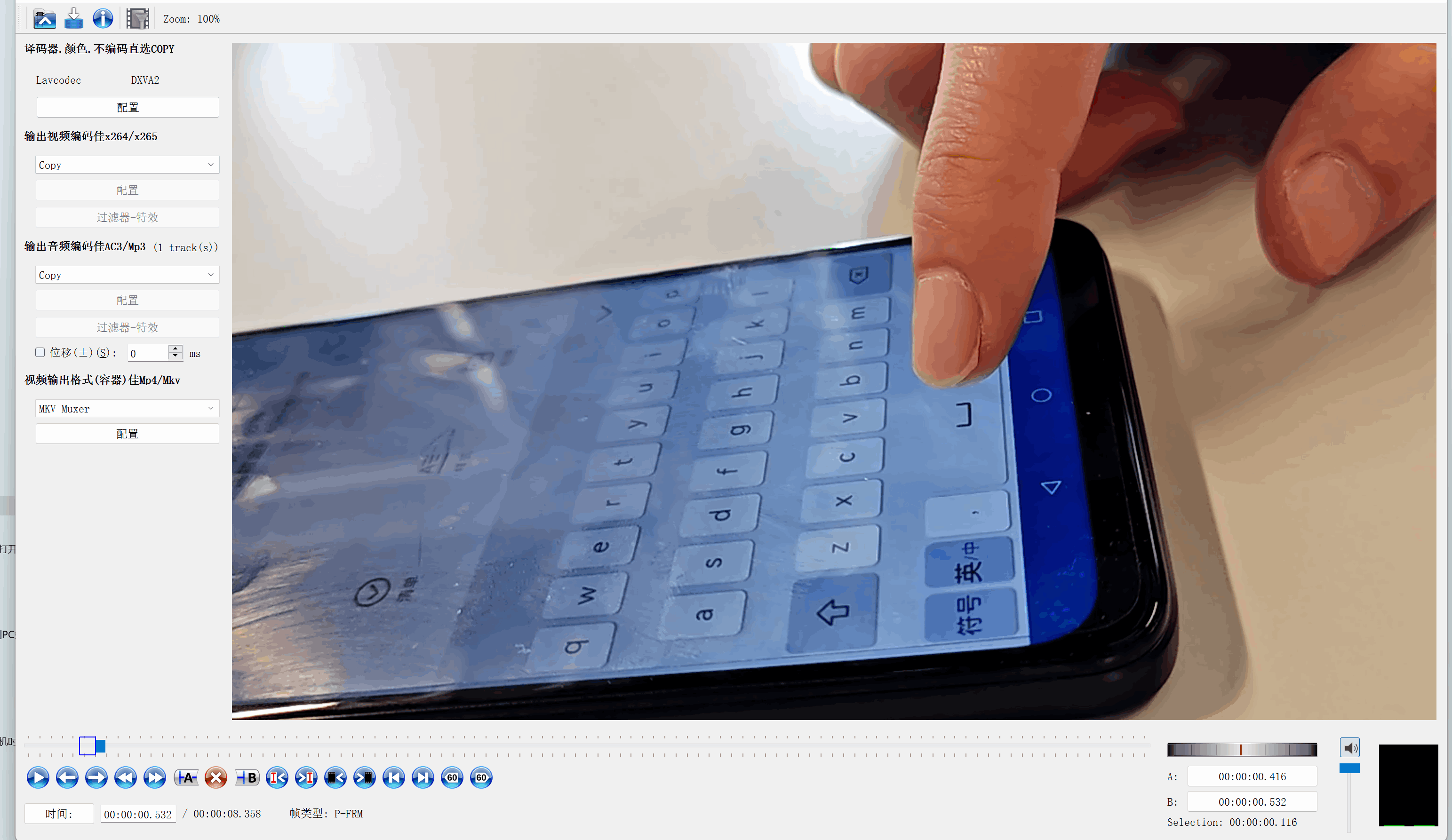
三. 内存测试
1 )静态内存 :
测试步骤 :
1 . 通过hdc工具连接PC和设备 ,cmd输入hdc_std shell进入设备
2 . 启动所有设备内应用 ,启动运行后 ,在点击后台“小刷子”清理后台 ,静置五分钟(亮屏)
3 . 输入内存命令hidumper --mem抓取所有进程内存数据 ,主要关注PSS一列
4 . 5/10/15min时 ,分别抓取一次 ,取最大值
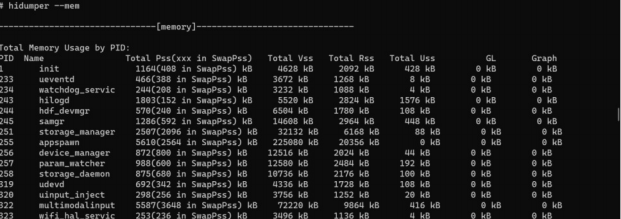
峰值内存 :
测试步骤 :
进程峰值内存测试方法与静态内存方法一致 ,一段使用时间内 ,观察设备各进程最大内存占用情况
2 )整机内存 :
测试步骤
1 . 通过hdc工具连接PC和设备 ,cmd输入hdc shell进入设备
2 . 输入命令cat /proc/meminfo
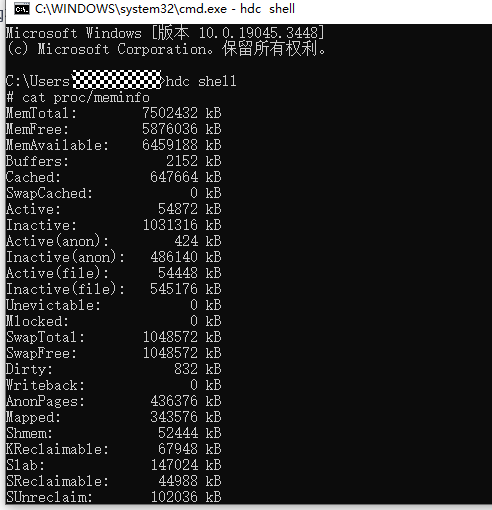
3 . 主要记录memtotal memfree cached(总内存 ,完全空闲内存 ,进程缓冲内存(可随时释放) ) 可用内存计算方法为 :memfree+cached
4 . 注 :整机内存测试在设备刚开机时进行
 已为社区贡献1条内容
已为社区贡献1条内容






所有评论(0)